win7无有效ip怎么办_win7系统无有效ip配置的解决方法
更新日期:2024-03-22 03:25:36
来源:投稿
手机扫码继续观看

用户应该都知道系统是会默认自动配置ip地址的,但最近却有使用win7旗舰版系统的网友像小编反映说自己的电脑找不到有效ip配置了,那出现win7出现无有效ip这种情况我们要怎么办呢?下面本文就为大家整理了关于win7系统无有效ip配置的解决方法。
解决方法如下:
1、首先打开开电脑看到桌面的右下角有一个网络图标,鼠标右击选择“打开网络和共享中心”选项。
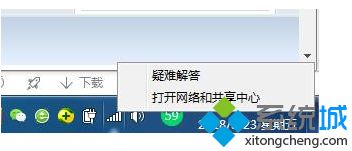
2、然后在所在页面下方左侧看到【更改适配器设置】选项,点击进入。
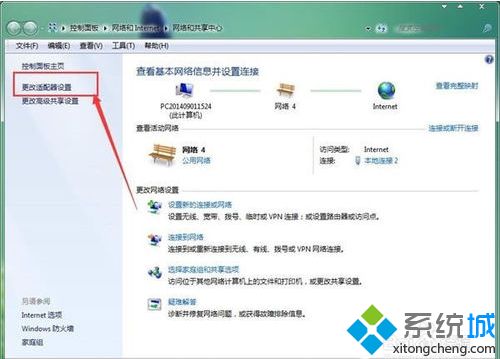
3、接下来在在“本地连接”网络图标上点击鼠标右键,选择选择“属性”。
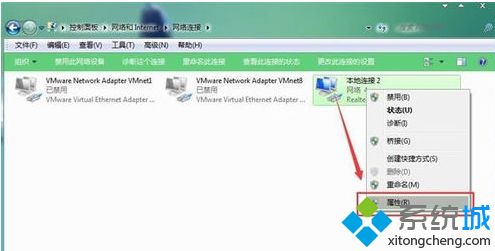
4、最后进入到了本地连接属性页面,在其下方取消勾选“Internet 协议版本 6(TCP/IPv6)”,然后点击打开“Internet 协议版本 4(TCP/IPv4)”。
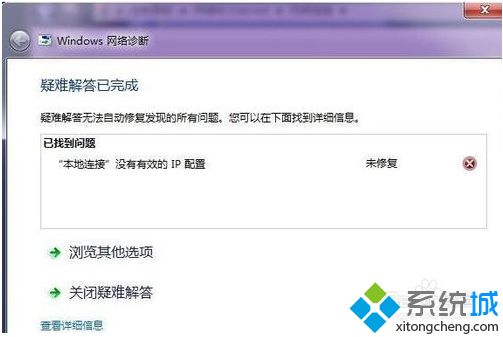
5、将IP获取均设置为自动获取即可,随后点击确定保存退出即可成功。
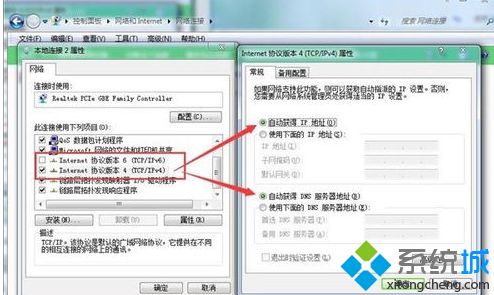
以上就是关于win7系统无有效ip配置的解决方法啦。有出现同样情况的网友可以按照上面的方法来解决哦。
该文章是否有帮助到您?
常见问题
- monterey12.1正式版无法检测更新详情0次
- zui13更新计划详细介绍0次
- 优麒麟u盘安装详细教程0次
- 优麒麟和银河麒麟区别详细介绍0次
- monterey屏幕镜像使用教程0次
- monterey关闭sip教程0次
- 优麒麟操作系统详细评测0次
- monterey支持多设备互动吗详情0次
- 优麒麟中文设置教程0次
- monterey和bigsur区别详细介绍0次
系统下载排行
周
月
其他人正在下载
更多
安卓下载
更多
手机上观看
![]() 扫码手机上观看
扫码手机上观看
下一个:
U盘重装视频










